Bonjour
Quand vous installer le language pack, avez-vous sélectionner cette option ?
Sinon a aller ici pour faire le processus d'ajout;
Merci
Ce navigateur n’est plus pris en charge.
Effectuez une mise à niveau vers Microsoft Edge pour tirer parti des dernières fonctionnalités, des mises à jour de sécurité et du support technique.
Bonjour,
j'ai un serveur dell avec Windows serveur 2022 21h2
impossible de changer le langage Display windows celui-ci est en US et je veux le passer en FR
Date & time languge prefere en FR mais pas le display
powershell impossible de telecharger et
DISM aucun changement
pourriez vous m'aider
merci
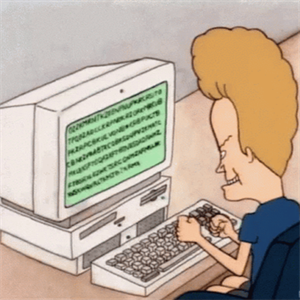
Bonjour
Quand vous installer le language pack, avez-vous sélectionner cette option ?
Sinon a aller ici pour faire le processus d'ajout;
Merci
Cette réponse a été supprimée en raison d’une violation de notre Code de conduite. La réponse a été signalée manuellement ou identifiée via la détection automatisée avant que l’action ne soit entreprise. Pour obtenir plus d’informations, veuillez consulter notre Code de conduite.
Les commentaires ont été désactivés. En savoir plus
Bonjour,
dans les langues préférés j'ai déjà FR installé
mais il m'est impossible de faire une modification ou de la supprimer
pour refaire une installation
Merci
Bonjour,
Voici comment procéder :
Aller dans Settings.
Cliquez sur Time & language.
Cliquez sur Region & language .
Cliquez sur Add a language.
Dans le champ Type a language name... saisissez la langue souhaitée et sélectionnez-la. Le pack de langues s'installe et la fenêtre Region & language s'ouvre.
Cliquez sur la langue souhaitée.
Cliquez sur Options.
Dans la section Download language pack, cliquez sur Download. Le pack de linguistique se télécharge. Ce processus peut prendre quelques minutes.
Cliquez sur la langue souhaitée.
Cliquez sur Set as default.
La langue souhaitée est sélectionnée comme langue d'affichage de Windows. La langue d'affichage sélectionnée sera activée lors de la prochaine connexion.
N'hésitez pas à mettre en réponse acceptée si celle-ci vous a aidé.
Bien à vous,